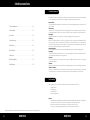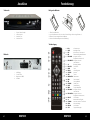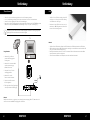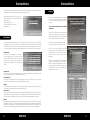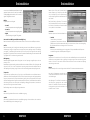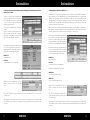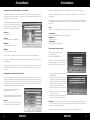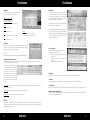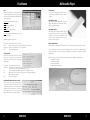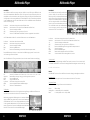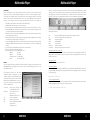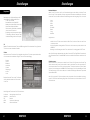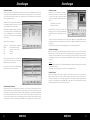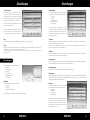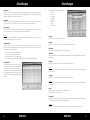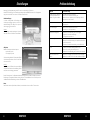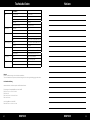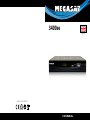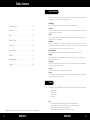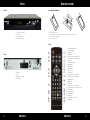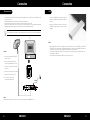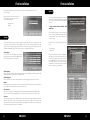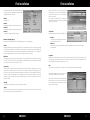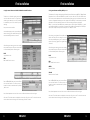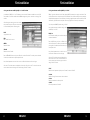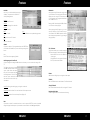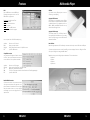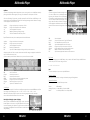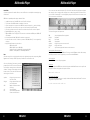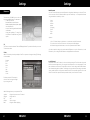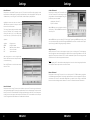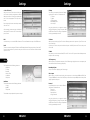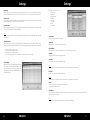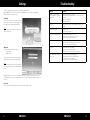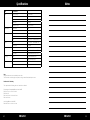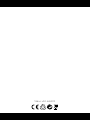Megasat 3400 Benutzerhandbuch
- Kategorie
- TV-Set-Top-Boxen
- Typ
- Benutzerhandbuch
Dieses Handbuch ist auch geeignet für

Deutsch
Brillantes FernsehenBrillantes Fernsehen
BENUTZERHANDBUCH
3400se

Inhaltsverzeichnis
DEUTSCH DEUTSCH
02
03
Sicherheitshinweise ...............................................................................03
Lieferumfang ..............................................................................................03
Anschlüsse ................................................................................................... 04
Fernbedienung .........................................................................................05
Verbindung .................................................................................................06
Erstinstallation ...........................................................................................08
Funktionen ...................................................................................................16
Multimediaplayer ....................................................................................19
Einstellungen .............................................................................................24
Dieser Receiver wurde entwickelt und hergestellt, um die internationalen Sicherheitsstandards zu erfüllen. Bitte
lesen Sie die folgenden Sicherheitshinweise sorgfältig vor der Inbetriebnahme des Receivers.
Netzanschluss:
Vor der Inbetriebnahme überprüfen Sie bitte die Geräte auf die richtige Betriebsspannung, sie beträgt AC 175-
250 V ~50/60 Hz.
Überlastung:
Überlasten Sie nicht die Wandsteckdose, das Verlängerungskabel oder den Adapter. Verwenden Sie kein be-
schädigtes Netzkabel oder fassen es mit einer nassen Hand an, da dies zu elektrischen Schlägen führen kann.
Flüssigkeit:
Das Gerät darf keinem Tropf-, Spritzwasser oder sonstigen Flüssigkeiten ausgesetzt werden.
Belüftung:
Halten Sie die Lüftungsschlitze an der Oberseite des Gerätes frei, um eine ausreichende Luftzirkulation im Ge-
rät zu ermöglichen. Stellen Sie das Gerät nicht auf Teppiche oder weichen Möbeln. Setzen Sie das Gerät nicht
direkter Sonneneinstrahlung aus oder in der Nähe von einer Heizung oder anderen Wärmequellen. Stellen Sie
keine anderen elektrichen Geräte auf die Obereite des Gerätes.
Erstickungsgefahr:
Lassen Sie Kinder nicht mit Folien oder anderen Verpackungsteilen spielen, es besteht Erstickungsgefahr.
Reinigung:
Stecken Sie das Gerät aus der Steckdose, bevor Sie es reinigen. Reinigen Sie das Gerät mit einem weichen Tuch
oder einem milden Spülmittel (keine Lösungsmittel).
Anschluss:
Trennen Sie den Receiver vom Stromnetz, wenn Sie ihn an das LNB anschließen oder trennen um mögliche
Schäden zu Vermeiden.
Standort:
Stellen Sie das Gerät nicht ins Freie um um Schäden durch Blitz, Regen oder Sonneneinstrahlung zu vermeiden.
Önen des Gerätes:
Entfernen Sie nicht das Gehäuse, um das Risiko eines Stromschlags zu vermeiden. Kontaktieren Sie qualifizier-
tes und lizenziertes Service-Personal, um das Gerät zu reparieren, oder kontaktieren Sie Ihren Händler.
Bitte vergewissern Sie sich, dass folgende Zubehörteile in der Verpackung enthalten sind:
Hinweis:
• Veränderungen oder Modifizierungen der Bestandteile des Lieferumfangs führen zum Erlöschen der Garantie.
• Transportieren und versenden Sie das Gerät ausschließlich in der Originalverpackung.
• Bitte benachrichtigen Sie Ihren Händler, wenn Sie Transportschäden feststellen.
• Entsorgen Sie das Verpackungsmaterial entsprechend den geltenden Vorschriften.
Lieferumfang
Sicherheitshinweise
Megasat Werke GmbH | Industriestraße 4a | D-97618 Niederlauer | www.megasat.tv | [email protected]
• Megasat 3400se
• Fernbedienung
• 2x AAA Batterien
• Bedienungsanleitung

Anschlüsse Fernbedienung
DEUTSCH DEUTSCH
04
05
1. INFO Informationstaste
2. MUTE Wiedergabe / Pause
3. EXIT Menü verlassen / Schritt zurück
4. EPG Elektronische Programminformation
5. PFEIL OBEN Navigation nach oben
Programm umschalten (hoch)
6. PFEIL RECHTS Navigation nach rechts
Lautstärke lauter
7. OK Bestätigung / Kanalliste
8. FAVORITE Favoritenliste
9. GAME Spiele
10. RECALL Letztes Programm
11. SUBTITLE Untertitel
12. TEXT Teletext
13. FARBTASTEN Funktionstasten
14. FWD Schneller Vorlauf
15. REV Schneller Rücklauf
16. STANDBY Standby Taste
17. MUTE Stummschaltung
18. MENU Zeigt das Hauptmenü
19. PFEIL LINKS Navigation nach links
Lautstärke leiser
20. PFEIL UNTEN Navigation nach unten
Programm umschalten (runter)
21. REC LIST Ohne Funktion
22. 0-9 Nummernblock zur Eingabe
23. TV/RADIO Umschalten zwischen TV und Radio
24. AUDIO Audioeinstellungen
25. RECORD Ohne Funktion
26. STOP Stoppt die Wiedergabe
1. Ein/Aus Schalter (Standby)
2. USB 2.0 Anschluss
3. Kanal hoch Taste
4. Kanal runter Taste
1. LNB Eingang
2. Scart Anschluss
3. Digital Audio (S/PDIF)
4. Netzkabel
1. Öffnen Sie das Batteriefach
2. Legen Sie die Batterien in das Fach ein. Achten Sie beim Einlegen auf die richtige Polarität (+/-).
3. Benutzen Sie die zwei mitgelieferten AAA Batterien.
4. Schieben Sie die Batterieklappe wieder auf (Abbildung).
Einlegen der BatterienVorderseite
Rückseite
Tastenbelegung
12
Deutsch
Fernbedienung
Tasten der Fernbedienung
17.Stummschaltung (Mute)
22.Numerische Taste (0 .. 9)
10.Letzter TV-Kanal Taste (RECALL)
1.Informationstaste (INFO)
11.Untertitel Taste (SUBTITLE)
3.Beenden Taste (EXIT)
5.Kanal+ (CH+) Taste bzw. Navigation
Oben
6.Lautstärke+ Taste bzw. Navigation
Rechts
7.Bestätigen (OK)
21.Grüne Taste bei Videotext bzw. Auf-
nahmeliste Taste (RECLIST)
13.Farbe Taste
25.Aufnahme Taste (RECORD)
14.Schneller Vorlauf Taste bei Timeshift
oder Wiedergabe
16.STAND-BY Taste
8.Favoritentaste (FAV)
24.Audio Taste
18.Menü Taste (MENU)
4.EPG Taste
19.Lautstärke - Taste bzw. Navigation
Links
20.Kanal- (CH-) Taste bzw. Navigation
Unten
12.Videotext Taste (TETX)
2.PLAY/Pause Taste
15.Schneller Rücklauf Taste bei Timeshift
oder Wiedergabe
Hinweis:
Die Farbtasten Grün, Rot, Gelb und Blau ha-
ben in den verschiedenen Modi unterschiedli-
che Funktionen. Die Arbeitsweise der Tasten
wird in den Modi immer erklärt und dargestellt.
9.GAME Taste
23.TV/RADIO Taste
26.STOP Taste
11
Deutsch
Einlegen der Batterie
1. Öffnen Sie das Batteriefach
2. Legen Sie die Batterien in das Fach ein. Achten Sie bitte beim Einlegen der Batterie auf
die richtige Polarität (+/-).
3. Benutzen Sie zwei AAA Batterien.
4. Schieben Sie die Batterieklappe wieder auf (Abbildung).
Operationsradius der Fernbedienung
1. Richten Sie die Fernbedienung
immer auf das Sensor-Feld des
Gerätes. Die Entfernung zu dem
Gerät sollte nicht mehr als 5
Meter betragen und der Operati-
onswinkel nicht größer als 60°
sein.
2. Entfernen Sie die Batterien aus
der Fernbedienung, wenn Sie
den Megasat 3400 eine längere
Zeit nicht benutzen.
Hinweise:
1. Entfernen und erneuern Sie alte Batterien. Sie können auslaufen und die Fernbedienung
beschädigen.
2. Austretende Batterieflüssigkeit mit einem Tuch entfernen.
3. Wenn die Batterieflüssigkeit mit der Haut in Kontakt kommt, bitte die betroffene Stelle
sofort säubern/waschen.
4. Bei Verschlucken der Batterie oder Batterieflüssigkeit suchen Sie sofort einen Arzt auf.
5. Bei Augenkontakt die Augen auswaschen und einem Arzt aufsuchen.
Fernbedienung
Einlegen der Batterie und Operationsradius
O P E N
O P E N
LNB IN
LNB OUT
IR
DC IN 12V
1
1
2
3
4
2
3
4

Verbindung Verbindung
DEUTSCH DEUTSCH
06
07
• Stellen Sie sicher, das das Gerät ausgeschaltet und von dem Stromnetz getrennt ist.
• Lesen Sie die Bedienungsanleitung des Fernsehers und beachten Sie dort die Sicherheitshinweise.
• Achten Sie auf eine sorgfältigen Anschluss der Steckverbindungen.
• Bitte achten Sie auf die Einstellungen bei der Videoausgabe. Falls Ihr Fernseher über SCART RGB-fähig ist, bitte
wählen Sie bei die Option CVBS/RGB bei den Einstellungen: “Setup -> TV-System -> Videoausgang”.
• Schließen Sie den USB-Stick vorsichtig an dem USB
Anschluss an. In der Regel sollte die Beschriftung
des USB-Sticks nach oben zeigen.
• Entnehmen Sie den USB Stick erst dann, wenn Sie
wieder im Live DVB-S Programm sind, andern-falls
könnte der Stick beschädigt werden.
Vorgehensweise
1. Verbinden Sie den Receiver
mit dem SCART Ausgang Ihres
Fernsehgerätes.
2. Verbinden Sie das Antennenkabel
mit dem Antenneneingang
(LNB IN) des Receivers.
3. Schrauben Sie den F-Stecker
am Eingang Handfest.
4. Verbinden Sie nun den
Receiver mit dem Stromnetz.
5. Schalten Sie den Receiver und
Ihr Fernsehgerät ein.
6. Falls nötig, wählen Sie am Fernsehgerät
den entsprechenden SCART-Eingang.
Hinweis:
Der Receiver enthält einen so genannten „Loop through“ Antennenausgang (LNB OUT). Damit können Sie
vom Receiver aus weitere DVB-S Empfangsgeräte anschließen.
Hinweis:
• Schließen Sie am USB Anschluss (aufgrund von CE-Richtlinien) nur USB Flashspeichemedien (USB Sticks) an.
• USB Speicher können bis zu 16 GB unterstützt werden. Leider gibt es eine Vielzahl von unterschiedlichen USB-
Sticks, die nicht alle unterstützt werden können.
• Bei USB Speichermedienn wird nur FAT oder FAT 32 unterstützt. Falls ein Medium mit einem anderen Datei-
system formatiert ist, wird diese nicht erkannt.
• Sichern Sie immer alle Daten vom USB Speicher, wenn dieser am Gerät benutzt wird.
Verbindung zu einem TV Gerät und zum Satellitenspiegel. Die schematische Zeichnung zeigt die Ver-
bindungen des Receiver zur Antenne und dem Fernsehgerät.
13
Deutsch
Verbindung
Allgemeine Informationen:
• Stellen Sie sicher, das das Gerät ausgeschaltet und von dem Stromnetz getrennt ist.
• Lesen Sie die Bedienungsanleitung des Fernsehers und beachten Sie dort die Sicherheits-
hinweise.
• Achten Sie auf eine sorgfältigen Anschluss der Steckverbindungen.
• Bitte achten Sie auf die Einstellungen bei der Videoausgabe. Falls Ihr Fernseher über
SCART RGB-fähig ist, bitte wählen Sie bei die Option CVBS/RGB bei den Einstellungen:
“Setup -> TV-System -> Videoausgang”.
Verbinden zu einem TV Fernsehgerät und zu der Satellitenschüssel
Die schematische Zeichnung zeigt die Verbindungen des Megasat receiver zu der Antenne und
zu dem Fernsehgerät.
Zu einem Fernseher und der Antenne
TV
LNB IN
LNB OUT
IR
DC IN 12V
TV und Antenne USB
15
Deutsch
Verbindung
USB Anschluss
Schließen Sie den USB-Stick vorsichtig an dem
USB Anschluss an. In der Regel sollte die Be-
schriftung des USB-Sticks nach oben zeigen.
Entnehmen Sie den USB Stick erst dann, wenn
Sie wieder im Live DVB-S Programm sind, andern-
falls könnte der Stick beschädigt werden.
Hinweise:
1. Schließen Sie am USB Anschluss aufgrund von CE-Richtlinien nur USB Flashspeicheme-
dien (USB Sticks) an.
2. USB Speicher können bis zu 16 GB unterstützt werden. Leider gibt es eine Vielzahl von
unterschiedlichen USB-Sticks und nicht alle können unterstützt werden.
3. Bei USB Speichermedium wird nur FAT oder FAT 32 unterstützt. Falls ein Medium mit
einem anderen Dateisystem formatiert ist, dann wird diese nicht erkannt.
4. Sichern Sie immer alle Daten von dem USB Speicher, wenn dieser an dem Gerät benutzt
wird.
ERS
USB Anschluss / Kartenleser

ErstinstallationErstinstallation
DEUTSCH DEUTSCH
08
09
Installieren Sie vor dem Anschalten des Gerätes alle notwendigen Kabelverbindungen. Die nachfolgenden
Einstellungen werden nur für Änderungen der Grundeinstellungen benötigt.
Bei der Inbetriebnahme des Receivers sind bereits
alle Grundeinstellungen und Sender für Astra/Hotbird
vorprogrammiert.
Änderungen werden unter
Menü -> Einstellungen -> Installation
vorgenommen.
Unter dem Menüpunkt Einstellungen können Sie die Sprache und andere Optionen einstellen. Mit den Pfeil-
tasten OBEN und UNTEN können Sie zwischen den beiden Menüpunkten wechseln. Wenn der Menüpunkt
dunkelblau hinterlegt ist, drücken Sie die OK Taste zum Aktivieren der Option. Die einzelnen Optionen ändern
Sie mit den Navigationstasten LINKS und RECHTS. Die Menüs können Sie mit der EXIT Taste verlassen werden.
Menüsprache
Hier stellen Sie die OSD Sprache ein. Wechseln Sie
einfach die Sprache in dem Sie die Navigati-onstasten
LINKS oder RECHTS nutzen. Drü-cken Sie solange eine
der Tasten bis die ge-wünschte Sprache erscheint. Au-
tomatisch wech-seln alle Menüs zu der ausgewählten
Sprache.
Audiosprache
Mit dieser Option definieren Sie die erste aktive Sprache bei den TV Programmen. Durch die Aus-wahl der OSD
Sprache wird auch automatisch die AUDIO Sprache eingestellt.
Untertitelsprache
Die Anzeige von Untertitel und welche Sprache angezeigt werden soll, wird mit dieser Option ge-schaltet.
Wenn Sie die Option AUS wählen, dann werden keine Untertitel angezeigt.
Auto Zeitzone
Mit dieser Option aktivieren Sie die automatische Einstellung der Zeitzone. Die Informationen wer-den dann aus
dem EPG Datenstrom entnommen. Sie haben auch die Möglichkeit die Zeitzone manuell einzustellen. Schalten
Sie die automatische Auswahl mit der Option AUS ab und dann wird der letzte Menüpunkt Zeitzone aktiv.
Zeitzone
Dieser Menüpunkt ist nur dann aktiv und kann verändert werden, wenn die Opton Auto Zeitzone abgeschaltet
wurde. Dann erst können Sie die Zeitzone manuell verändern. Drücken Sie dazu die Navigationstasten RECHTS
und LINKS bis die gewünschte Zeit (in Abhän-gigkeit des Greenwich Null Meridian) erscheint. Pluswerte sind
für Standorte in östlicher Richtung (von Greenwich) und Minuswerte für Standorte in westlicher Richtung.
Bevor Sie bei den Einstellungen beginnen, sollten Sie
sich über das installierten Satellitensystem im klaren
sein. Es gibt hier eine Reihe von unterschiedlichen
Optionen.
Sie haben die Satellitenschüssel zu einem speziellen
Satelliten ausgerichtet und nutzen entweder einen
einfach LNB oder Mehrfach LNB. Jeder LNB wird di-
rekt mit dem Satellitenempfänger verbunden.
Schalten Sie dazu die beiden Einstellungen LNB
Um-schaltung (Switch Type) und Toneburst ab.
Gehen Sie nun mit den Navigationstasten UNTEN
oder OBEN zu der dritten Einstellung bis diese dun-
kelblau hinterlegt ist. Aktivieren Sie die Option mit
der OK Taste und Sie können jetzt einen Satelliten
hinzufügen.
Drücken Sie jetzt die ROTE Taste auf der Fernbedie-
nung und eine Auswahlliste der verschiedenen Sa-
telliten er-scheint auf dem Bildschirm. Suchen Sie
mit der Navigati-onstaste UNTEN den gewünschten
Satellit z.B. ASTRA 1E/1F/1G aus und bestätigen Sie
die Auswahl mit der OK Taste.
1. Eine einfache Verbindung zwischen Satellit
und Receiver
Hinweis:
Die Untertitel werden nicht auf allen TV Sender und zu allen Sendungen ausgestrahlt. So kann es vorkommen,
dass bei aktiver Anzeige trotzdem keine Untertitel vorhanden sind.
Einstellungen
Empfang

Erstinstallation Erstinstallation
DEUTSCH DEUTSCH
10
11
Jetzt erscheint auf dem Bildschirm die Parameter des aus-
gewählten Satelliten. Achten Sie darauf, dass der LNB Typ
die Einstellung Digital (Universal) hat, denn Sie möchten ja
digitale TV Programme anschauen.
LNB Typ
Folgende Optionen sind verfügbar:
• Normal C
Suchlauf im Frequenzbereich analoger Programme
• Normal Cu
Suchlauf im Frequenzbereich analoger Programme
• Digital
Suchlauf für analoge und digitale TV Programme
Untere und obere LNB Frequenz (LNB Low und High Freq)
Durch die Auswahl des LNB Types werden automatisch auch die Untere und obere LNB Frequenz definiert.
22K Ton
Durch die Verwendung des 22-kHz-Signals in Verbindung mit einem Universal-LNB kann das gesamte Astra-
Satellitensystem (analog und digital) mit einer einzigen 60cm Antenne empfangen werden. Zum Empfang
von digitalen TV- und Radiosignalen wird daher nur noch ein Receiver für das digitale Fernsehen benötigt.
Die digitalen TV Sender befinden sich alle im oberen Frequenzband. Die Einstellung ist bei der Auswahl des LNB
Type „Digital“ auf AUTO und kann nicht geändert werden.
LNB Spannung
Das LNB für digitale Programme wird in der Regel mit 13 und 18V Spannung versorgt. Die Option ist hier au-
tomatisch 13/18V.
Die LNB Spannung kann manuell geändert werden. Dies hat einen direkten Einfluss auf das Suchergebnis. Die
Optionen sind: Aus, 13V, 18V und 13/18V. Wird die Option Aus gewählt, dann wird das LNB nicht mehr von
dem Empfänger mit Spannung versorgt. Es können auch dann keine Programme mehr empfangen werden.
Transponder
Transponder dienen im Prinzip dazu, ein Signal, das von einer Erdfunkstelle zu einem Satelliten kommt, so
aufzubereiten, daß der Endverbraucher (Fernseher, Telefon, Computer) das ausgeschickte Signal optimal emp-
fangen und verwerten kann. Ein Transponder arbeitet im ganzen gesehen quasi als Verstärker und Frequenz-
umsetzer. Er empfängt mehrere Signale mit einer bestimmten Frequenz von einer Erdfunkstelle, verstärkt diese,
filtert Störungen heraus, setzt es um in andere (vom Empfänger abhängige) Frequenzebenen, verstärkt noch-
mals und sendet die Signale wieder zur Erde zurück.
Die Einstellungen müssen in der Regel nicht geändert werden.
Stärke
Hier wird die Signalstärke in Prozent und in einem Balken angezeigt.
Qualität
Hier wird die Signalqualität in Prozent und in einem Balken angezeigt. Je kleiner der Wert ist, des-to mehr Arte-
fakte oder Bildstörungen hat das übertragene Signal.
Scan-Modus
Die beiden Optionen sind Standard oder Blind-Scan.
• Standard
Suchlauf findet nach den aktuell
programmierten Transponderliste des Gerätes
(Default) statt. Jedoch werden immer wieder mal TV Sender verschoben, entfernt oder neu hinzugefügt.
Der Standardsuchlauf muss nicht zwingend alle TV Sender finden.
• Blind Scan
Mit dieser Option wird unabhängig von der vorgegebenen Transponderliste Detail alle Frequenzen
innerhalb der eingestellten Satellitenparameter abgesucht.
Programme
Hiermit können Sie entscheiden, ob Sie nur Freie Sender oder auch Bezahlfernsehen suchen wollen. Das Be-
zahlfernsehen ist verschlüsselt und kann in der Regel nur zu ganz wenigen Zeiten unverschlüsselt gesehen
werden. Ca. 2/3 aller TV Sender sind bei ASTRA verschlüsselt und kön-nen somit nicht mit dem Empfänger
entschlüsselt gesehen werden.
Hinweis:
Bei der Auswahl „Nur Freie“ ist nach erfolgreichem Suchlauf die TV Senderliste deutlich übersichtlicher.
Nun sind alle Suchparameter eingestellt und der
Suchlauf kann starten. Drücken Sie die OK Taste und
der Suchlauf beginnt.
Alle empfangenen TV und Radio Sender werden in
den beiden Listen angezeigt. Nach dem Suchlauf
werden die TV und Radio Sender in den beiden Lis-
ten abgespeichert und das Gerät wechselt in das
Livebild des ersten TV Senders.
Drücken Sie die OK Taste und Sie können dann die
weiteren Parameter des Suchlaufs einstellen. Drü-
cken Sie die BLAUE Taste auf der Fernbedie-nung
und Sie erhalten Zugriff auf die letzten Para-meter für
den Suchlauf.
Den Suchlauf und die gefundenen TV Sender kön-
nen Sie damit beeinflussen in dem Sie die entwe-der
bei Scan-Mod. (Scan Mode) einen Standard-Suchlauf
oder ein „blindes“ Suchen ausführen.

Erstinstallation Erstinstallation
DEUTSCH DEUTSCH
12
13
Toneburst ist ein zusätzliches Schaltkriterium, wel-
ches Receiver liefern können. In diesem Signal sind
keine digitalen Befehle enthalten, es kann aber den-
noch von den meisten Schaltern zur Positionsum-
schaltung ausgewertet werden.
Jetzt erhalten Sie die Möglichkeit zwei Satelliten ein-
zugeben.
Achten Sie auch hier bei den Einstellungen zu den
einzelnen Satelliten, dass der LNB Typ richtig ge-
wählt wurde. Für den Empfang digitaler TV Sender
muss die Einstellung Digital (Universal) lauten.
Die Verteilung von analogen und digitalen Signale von Astra und Eutelsat ist nur mittels DiSEqC™ (Digital Sa-
tellite Equipment Control, sprich: Deißäck) möglich, sofern nur ein Kabel zum Satelliten-receiver gelegt werden
soll. Dieses neue Steuersystem ergänzt die herkömmlichen Schaltkriterien 14/18 Volt bzw. 22 kHz und hebt
deren Beschränkungen auf maximal 4 Schaltzustände auf. In der einfachsten Version wird DiSEqC™ dazu be-
nutzt, zwischen zwei Universal-LNBs zu schalten. Die 22 kHz-Schaltung wird zur Umschaltung des unteren und
oberen Frequenzbandes im LNB ver-wendet.
DiSEqC 1.0 steuert bis zu vier LNBs mit den Befehlen Position A/B und Option A/B. DiSEqC 1.1 steuert bis zu 64
LNBs, es werden Schalter in mehren Ebenen benötigt. Für 16 LNBs nehmen Sie z.B. vier 4/1 DiSEqC 1.0 Schalter,
deren Ausgänge werden dann auf die Eingänge eines 4/1 DiSEqC 1.1 Schalters gelegt.
Eine Konfiguration nach Auswahl der Satelliten könn-
te so aussehen. Achten Sie auch hier bei den Einstel-
lungen zu den einzelnen Satelliten, dass der LNB Typ
richtig gewählt wurde. Für den Empfang digitaler TV
Sender muss die Einstellung Digital (Universal) lauten.
Nachdem alle Einstellungen ausgeführt wurden kön-
nen Sie den Suchlauf beginnen. Hier haben Sie die
Möglichkeit die beiden ausgewählten Satelliten ein-
zeln zu scannen oder beide gleich zusammen.
BLAUE Taste:
Einzelsatellitensuche
ROTE Taste:
Suche beider Satelliten in einem Durchlauf
Weitere Tasten zum Bearbeiten der Liste sind:
GRÜNE Taste:
Löschen des ausgewählten Satelliten
GELBE Taste:
Löschen aller ausgewählten Satelliten
Nachdem alle Einstellungen ausgeführt wurden kön-
nen Sie den Suchlauf beginnen. Hier haben Sie die
Möglichkeit die beiden ausgewählten Satelliten ein-
zeln zu scannen oder beide gleich zusammen.
BLAUE Taste:
Einzelsatellitensuche
ROTE Taste:
Suche beider Satelliten in einem Durchlauf
Drücken Sie die ROTE oder BLAUE Taste den Scan-
Modus zu definieren. Standard Suche oder Blind
Scan.
Drücken Sie die ROTE oder BLAUE Taste den Scan-
Modus zu definieren. Standard Suche oder Blind
Scan.
Nun sind alle Suchparameter eingestellt und der
Suchlauf kann starten. Drücken Sie die OK Taste und
der Suchlauf beginnt.
Alle empfangenen TV und Radio Sender werden in den beiden Listen angezeigt. Nach dem Such-lauf werden
die TV und Radio Sender in den beiden Listen abgespeichert und das Gerät wechselt in das Livebild des ersten
TV Senders.
Nun sind alle Suchparameter eingestellt und der Suchlauf kann starten. Drücken Sie die OK Taste und der
Suchlauf beginnt.
Alle empfangenen TV und Radio Sender werden in den beiden Listen angezeigt. Nach dem Suchlauf werden
die TV und Radio Sender in den beiden Listen abgespeichert und das Gerät wechselt in das Livebild des ersten
TV Senders.
2. Nutzung einer direkten Kabelverbindung zwischen Empfänger und Satellitenspiegel unter Ver-
wendung von Toneburst
3. Nutzung mehrerer Satelliten via DiSEqC 1.0/1.1

DEUTSCH DEUTSCH
14
15
Erstinstallation Erstinstallation
In Kombination von DiSEqC 1.0/1.1 und Toneburst können Sie anstatt zwischen 4 Satelliten schon insgesamt 8
unterschiedliche Satelliten nutzen. Wählen Sie alle Satelliten aus. Mit der Navigationstaste UNTEN können Sie
die zweite Seite der Satelliten ansteuern.
DiSEqC 1.2 ermöglicht zusätzlich die Steuerung von Dreh-Anlagen per DiSEqC-Befehlen, also über nur eine Ko-
axleitung. Von dem Drehmotor-Hersteller Stab wurde zusätzlich ein Protokoll (Stab-USALS) definiert, mit denen
das Auffinden der Satellitenposition besonders einfach ist. Bei entsprechenden Receiver genügt die Eingabe
der geografischen Position und die Satelliten wer-den automatisch gefunden - vorausgesetzt, die Kurvenbahn
des Drehmotors ist mechanisch kor-rekt eingestellt worden.
Wählen Sie bei der Option LNB Umschaltung
die Einstellung DiSEqC 1.2/USALS.
Nachdem alle Einstellungen ausgeführt wurden kön-
nen Sie den Suchlauf beginnen. Hier haben Sie die
Möglichkeit die beiden ausgewählten Satelliten ein-
zeln zu scannen oder beide gleich zusammen.
Sie haben nun zwei Möglichkeiten die Einstel-lungen
vorzunehmen, entweder via DiSEqC 1.2 oder USALS.
DiSEqC 1.2
Wählen sie die Satelliten aus, die Sie mit Ihrer motor-
betriebenen Satellitenschüssel erreichen können.
USALS
Definieren Sie die Suchparameter über die Optionen Setze Limit, Setze Ort und Setze LNB.
Einstellung Limit
Definition des Drehwinkels in westlicher und östlicher Richtung
Einstellung Ort
Auswahl des Standortes
Einstellung LNB
Auswahl der Grundparameter des LNBs
4. Nutzung mehrerer Satelliten via DiSEqC 1.0/1.1 und Toneburst
5. Nutzung mehrerer Satelliten via DiSEqC 1.2/USALS
6. Nutzung des Receivers mit Unicable
BLAUE Taste:
Einzelsatellitensuche
ROTE Taste:
Suche beider Satelliten in einem Durchlauf
GRÜNE Taste:
Löschen des ausgewählten Satelliten
GELBE Taste:
Löschen aller ausgewählten Satelliten
Drücken Sie die ROTE oder BLAUE Taste den Scan-Modus zu definieren. Standard Suche oder Blind Scan.
Nun sind alle Suchparameter eingestellt und der Suchlauf kann starten. Drücken Sie die OK Taste und der
Suchlauf beginnt.
Alle empfangenen TV und Radio Sender werden in den beiden Listen angezeigt. Nach dem Such-lauf werden
die TV und Radio Sender in den beiden Listen abgespeichert und das Gerät wechselt in das Livebild des ersten
TV Senders.
Drücken Sie die ROTE oder BLAUE Taste den Scan-Modus zu definieren. Standard Suche oder Blind Scan.
Nun sind alle Suchparameter eingestellt und der Suchlauf kann starten. Drücken Sie die OK Taste und der
Suchlauf beginnt.
Alle empfangenen TV und Radio Sender werden in den beiden Listen angezeigt. Nach dem Such-lauf werden
die TV und Radio Sender in den beiden Listen abgespeichert und das Gerät wechselt in das Livebild des ersten
TV Senders.
Die Unicable Funktion finden Sie unter
folgendem Menüpunkt:
INSTALLATION -> UNICABLE SETTING
Der Receiver ist für unterschiedliche Unicable Sys-
teme programmierbar. Je nach System kann an ein
System bis zu 8 Receiver angeschlossen werden.
1. Um die Unicable Funktion zu aktivieren, stellen Sie
UNICABLE auf EIN.
2. Wählen Sie anschließend den ersten Slot (Recei-
ver) aus, dem Sie eine Frequenz zuweisen wollen.
WICHTIG: Jedem Receiver kann nur EINE Frequenz
zugewiesen werden. Andernfalls kann es zu Stö-
rungen an der kompletten Anlage führen.
3. Geben Sie nun bei z.B. Slot 1, die erste Frequenz
ein.
4. Wählen Sie anschließend Slot 2 aus und vergeben
Sie die nächste Frequenz.
5. Wiederholen Sie den Vorgang, bis allen Receivern
die entsprechende Frequenz vergeben wurde.
ACHTUNG: Die Center Frequenz muss immer mit der Center Nummer übereinstimmen. Beispiel: Die Fre-
quenz 1284 am Port1, darf nicht auf Port2 gelegt werden. Die passenden Frequenzen und Ports entnehmen
Sie der Beschreibung Ihres UniCable Systems.
Grundsätzlich verwendet man die niedrigste Frequenz für den längsten Kabelweg zum Receiver.

DEUTSCH DEUTSCH
16
17
Funktionen Funktionen
Kanalliste
Rufen Sie die Kanalliste durch das Drücken der
OK Taste auf. Bedienung der Kanalliste:
Pfeiltasten hoch/runter:
nächster/vorheriger Sender
Pfeiltasten rechts/links:
nächste/vorherige Seite der Senderliste
GELB:
Wechsel zu Favoriten
BLAU:
Wechsel des Satelliten
OK:
Umschalten zum ausgewählten TV Sender
EXIT:
Beenden der Kanalliste
Untertitel
Wenn Sie zu einem TV Programm Untertitel angezeigt haben möchten,
drücken Sie die SUBTITLE Taste. Wenn Untertitel vorhanden sind, dann
können Sie diese mit der OK Taste aktivieren.
Hinweis:
In Deutschland werden häufig keine Untertitel bei DVB-S übertragen.
Audio Einstellung des TV Senders
Wenn Sie während des Live-Bildes die AUDIO Taste auf der Fernbedienung drücken, dann haben Sie Zugriff
auf die Audioeinstellungen des TV Sender.
Es werden drei Optionen angezeigt, Ka-
nal, AUDIO-PID und Ton Kanal. Die bei-
den Optionen beinhalten weitere Un-
teroptionen. Sie Können diese jeweils
mit den links/rechts Tasten wechseln.
Den Wechsel der beiden Hauptopti-
onen Audio-Modus und Audio-Track
können Sie über die hoch/runter Tasten
erreichen.
Audio-Track: Entweder Wechsel der Sprache (z.B. ARTE), zu einer digitalen Tonspur (wenn vorhanden) oder zu
einer anderen Tonspur.
AUDIO-PID: Adressierung der Tonspur innerhalb des Transportstromes.
Audio-Modus: Vorgabe der Tonausgabe (Stereo, Links, Rechts)
Hinweis:
Wenn Sie die Tonspur auf AC3 wechseln, dann wird über SCART kein Ton ausgegeben. Den Ton erhalten Sie
dann ausschließlich über den digitalen koaxialen Tonausgang in Verbindung mit einen externen Audio-Deko-
der (Dolby Digital Verstärker).
Information:
Wenn Sie die INFO Taste drücken, dann erhalten Sie
eine Vielzahl von Information. Bei dem ersten Drü-
cken der INFO Taste gelangen Sie zu der Übersicht:
TV Sendername, aktive TV Programm, nächstes TV
Programm, ob Teletext verfügbar ist usw.
Erneute Drücken der INFO Taste zeigt die EPG Infor-
mation des aktiven TV Programms an.
Bei nochmaligen Drücken der INFO Taste erhalten Sie
eine Übersicht der Frequenz des TV Senders, Datum,
spezielle Informationen der DVB-S Übertragung und
den beiden weiteren wichtigen Parameter „Signal-
stärke“ und „Signalqualität“.
Tele- / Videotext:
Videotext aktivieren Sie über die TEXT Taste.
Navigation im Videotextfenster:
• Numerische Taste zur direkten Eingabe der Vi-
deotextseite
• rechts/links Taste für eine Seite vorwärts, bzw.
rückwärts
• EXIT beendet das Videotextfenster
Lautstärke
Mit den Tasten rechts/links (VOL+ / VOL-) ändern Sie die Lautstärke an dem DVB-S Empfänger.
TV / Radio
Wenn Sie zwischen den TV und Radio wechseln möchten, dann Drücken Sie die TV/RADIO Taste.
Senderwechsel
Mit den Tasten hoch (CH+)/runter (CH-) oder durch numerische Eingabe können Sie den TV Sender wechseln.
Navigieren bei den Einstellungen
Mit den Tasten des Navigationskreuzes (links/rechts/hoch/runter) können Sie sich in den verschiedenen Ebe-
nen des Einstellungsmenüs bewegen.
Hinweis:
Die TV und Radio Kanalliste verhalten
sich bei der Bedienung sehr ähnlich.

DEUTSCH DEUTSCH
18
19
Funktionen Multimedia Player
EPG
Drücken Sie die EPG Taste und dann wird der elekt-
ronische Programmführer aktiviert. Folgendes Abbil-
dung erscheint auf dem Bildschirm. Das EPG Fenster
ist wie folgt aufgeteilt:
Rechts oben: Aktuelles Datum und Uhrzeit
Links: Senderliste
Mitte: Wochentag und Datum
Rechts: Live Bild
Rechts unten: 7-Tage Übersicht des
aktiven TV Senders
Unten: Beschreibung der Bedienung mit den Tasten
zur Navigationshilfe.
USB Anschluss
Wenn Sie den USB Anschluss benutzen möchten,
stecken Sie einen USB Flashspeicher in den USB An-
schluss ein.
Unterstützte Formate
Dies wären zum Beispiel Bilder (JPEG, GIF), Musik-
dateien (MP3, WMA) oder Videodateien (MPEG-1,
MPEG-2 oder MPEG-4 Format).
Unterstützte Medien
Der USB-Anschluss unterstützt eine Reihe von unter-
schiedlichen Größen. Nutzen Sie für die Aufnahme
USB-Speicher von mindestens 8 GB. Kleinere USB-
Speicher können eventuell zu langsam für die Auf-
nahme und für Time-Shift sein.
Wenn Sie Bilder, Musik oder Videos von Speicher abspielen möchten, rufen Sie dazu den Medienplayer des
Gerätes auf. Schließen Sie zuerst den USB Speicher (Stick/Platte) an und drücken Sie während des Livebildes
die MENU Taste.
Drücken Sie solange die links/rechts Tasten bis Multimedia angezeigt wird. Die vier Untermenüs sind:
• Meine Bilder (My Album)
• Meine Musik (My Musik)
• Meine Filme (My Movies)
• Meine Aufnahmen (My Recorder)
Hinweis USB Anschluss:
Am USB Anschluss darf aufgrund von CE-Richtlinien nur ein USB-Stick (Flashspeicher) angeschlossen werden.
7-Tage Übersicht
Mit den Tasten links/rechts wechseln von der Kan-
allis-te in die 7-Tage Übersicht. Nun stehen Ihnen
weitere Tasten und Funktionen für die Bedie-nung
zur Verfügung.
Detaillierte EPG Information einer Sendung
Wenn Sie in der 7-Tage Übersicht eine Sendung mar-
kiert haben und die OK Taste drücken, dann erscheint
die vollständige Information der Sendung. Ist der Taxt
größer als in dem Fenster hinein passt, so können Sie
mit den links/rechts Tasten in die weiteren Seiten
blättern. Mit EXIT verlassen die die Detailansicht.
Die Bedienung erfolgt mit den Tasten:
hoch/runter: Vorheriger bzw. nächster TV Sender
BLAU: Wechsel zu einem anderen Satelliten (wenn mehrere installiert sind)
links/rechts: Wechsel von der Kanalliste in die 7-Tage Übersicht
EXIT: Beenden des EPG Fensters
hoch/runter: Vorherige bzw. nächste Sendung
links/rechts: Anzeige der TV Sendungen des nächsten Tages. Durch mehrmaliges Drücken der links/rechts
Tasten können Sie Tag für Tag weiterblättern (max. 7 Tage)
OK: Anzeige der kompletten EPG Information für die ausgewählte Sendung
ROT: Die markierte TV Sendung wurde „gebucht“ und in die Timerprogrammierung
(Booking List) übernommen
EXIT: Zurück zu der Kanalliste
15
Deutsch
Verbindung
USB Anschluss
Schließen Sie den USB-Stick vorsichtig an dem
USB Anschluss an. In der Regel sollte die Be-
schriftung des USB-Sticks nach oben zeigen.
Entnehmen Sie den USB Stick erst dann, wenn
Sie wieder im Live DVB-S Programm sind, andern-
falls könnte der Stick beschädigt werden.
Hinweise:
1. Schließen Sie am USB Anschluss aufgrund von CE-Richtlinien nur USB Flashspeicheme-
dien (USB Sticks) an.
2. USB Speicher können bis zu 16 GB unterstützt werden. Leider gibt es eine Vielzahl von
unterschiedlichen USB-Sticks und nicht alle können unterstützt werden.
3. Bei USB Speichermedium wird nur FAT oder FAT 32 unterstützt. Falls ein Medium mit
einem anderen Dateisystem formatiert ist, dann wird diese nicht erkannt.
4. Sichern Sie immer alle Daten von dem USB Speicher, wenn dieser an dem Gerät benutzt
wird.
ERS
USB Anschluss / Kartenleser

DEUTSCH DEUTSCH
20
21
Multimedia PlayerMultimedia Player
Meine Bilder
Wenn Sie Bilder mit dem Receiver anzeigen möchten, schließen Sie einen USB Stick (oder USB Platte) an und
rufen Sie den Menüpunkt Meine Bilder mit der OK Taste auf. Organisieren Sie Ihren USB Speicher insofern, dass
sich alle Bilder in einem Ordner befinden. Nach erfolgreichen Auslesen des USB Speicher (Stick/Platte) werden
Sie aufgefordert den Ordner anzugeben. Drücken Sie dazu die BLAUE Taste auf der Fernbedienung und wählen
Sie dann im Dateibrowser den Ordner mit den Bilder mit der OK Taste aus. Die Bilder werden dann im Dateib-
rowser in eine Liste angezeigt.
hoch/runter: Wechsel zum vorherigen bzw. nächsten Bild bzw. Ordner
links/rechts: Wechsel zwischen Ordner- (linke Seite) und Dateiübersicht (Rechte Seite)
OK: Startet die Wiedergabe des Bildes
INFO: Informationsanzeige des angeschlossenen Speichers
EXIT: Startet eine Thumbnailübersicht aller Bilder, die sich im ausgewählten Ordner befinden
In der Thumbnailübersicht haben Sie eine ähnliche Funktionsweise wie in dem Dateibrowser:
hoch/runter: Wechsel zum oberen bzw. unteren Bild
links/rechts: Wechsel zum vorherigen bzw. nächsten Bild
OK: Startet die Wiedergabe des Bildes
BLAU: Zurück zu dem Dateibrowser
EXIT: Beendet die Thumbnailanzeige und wechselt direkt ins Hauptmenü zurück
Bei vielen Bilddateien im Ordner kann es etwas dauern bis alle Bilder angezeigt werden. Sie wer-den über
eine Statusanzeige (in Prozent) informiert.
Wenn Sie ein Bild mit der OK Taste gestartet haben, dann stehen Ihnen weitere Funktionen zur Verfügung.
ROT: Startet die Zoomfunktion in den Schritten 100% -> 150% -> 200% -> 25% -> 50% -> 100%
links/rechts: Dreht das Bild im Uhrzeiger– bzw. gegen den Uhrzeigersinn um jeweils 90°
GELB: Spiegelt das Bild vertikal
BLAU: Spiegelt das Bild horizontal
hoch/runter: Wechsel zum vorherigen bzw. nächsten Bild
GRÜN: Startet eine Musikdatei während der Bildwiedergabe
EXIT: Zurück zu der Thumbnailübersicht
Zoomfunktion
Innerhalb der Zoomfunktion haben Sie die Möglichkeit bei Vergrößerungen das Bild mit den Pfeiltasten zu
verschieben und somit andere Ausschnitte in das Zentrum zu rücken.
hoch/runter: Wechsel zum vorherigen bzw. nächsten Stück bzw. Ordner
links/rechts: Wechsel zwischen Ordner- (linke Seite) und Dateiübersicht (Rechte Seite)
OK: Startet die Wiedergabe des Musikstückes
INFO: Informationsanzeige des angeschlossenen USB Speichers
EXIT: Beendet die Musikwiedergabe und springt direkt ins Hauptmenü zurück
ROT: Startet die Wiedergabe
GRÜN: Beendet die Musikwiedergabe
GELB: Definiert den Wiedergabemodus Einzel, Alle, Zufall usw.
BLAU: Schneller Vorlauf mit den Geschwindigkeiten x2, x3 und x4
Schneller Vorlauf
Wenn Sie während der Musikwiedergabe die BLAUE Taste drücken, dann starten Sie den schnellen Vorlauf.
Jedes Drücken der BLAUEN Taste erhöht die Geschwindigkeit. Die Geschwindigkeiten ändern sich wie folgt:
x1 —> x2 —> x3 —> x4 —> x1
Hinweis:
Mit der BLAUEN Taste können Sie ausschließlich zu der normalen Abspielgeschwindigkeit zu-rückkehren.
Lautstärke ändern
Während der Musikwiedergabe können Sie die Lautstärke mit den links/rechts Tasten ändern.
Unterstützte Formate
Der Receiver unterstützt folgende Parameter bei den Musikdateien:
Format: MP3 und WMA
Sampling Rate: 8 - 48 kHz (MP3) oder 32 - 48 kHz (WMA)
Bitrate: 8 - 320 kbps (MP3) oder 32 - 192 kbps (WMA)
Meine Musik
Wenn Sie Musikdateien mit dem Receiver abspielen
möchten, schließen Sie einen USB Speicher (Stick/
Platte) an und rufen Sie den Menüpunkt Meine Musik
mit der OK Taste auf. Nach erfolgreichen Auslesen des
USB Spei-cher (Stick/Platte) werden Sie aufgefordert
den Ordner anzugeben. Wählen Sie dann im Dateib-
rowser den Ordner mit den Musikdateien mit der OK
Taste aus. Die Bilder werden dann im Dateibrowser
in eine Liste angezeigt. Linke Seite zeigt die Ordner-
struktur und die rechte Seite die Dateien an.
Musikwiedergabe während der Bildanzeige Wenn Sie während der Bildwie-
dergabe die GRÜNE Taste gedrückt haben, dann erscheint der Dateibrowser
auf dem Bildschirm. Suchen Sie einen Ordner mit Musikdateien aus. Starten
Sie das ausgewählte Musikstück mit der OK Taste. Die weiteren Funktionen
werden auf der nächsten Seite unter dem Punkt „Meine Musik“ beschrieben.
Mit der EXIT Taste wechseln Sie wieder zu der Bildwiedergabe.

DEUTSCH DEUTSCH
22
23
Multimedia Player Multimedia Player
Meine Filme
Wenn Sie Musikdateien mit dem Receiver abspielen möchten, schließen Sie einen USB Speicher (Stick/
Platte) an und rufen Sie den Menüpunkt Meine Musik mit der OK Taste auf. Nach erfolgreichen Auslesen
des USB Spei-cher (Stick/Platte) werden Sie aufgefordert den Ordner anzugeben. Wählen Sie dann im Da-
teibrowser den Ordner mit den Musikdateien mit der OK Taste aus. Die Bilder werden dann im Dateib-
rowser in eine Liste angezeigt. Linke Seite zeigt die Ordnerstruktur und die rechte Seite die Dateien an.
1. Die Auflösung der Filmdateien sollten maximal 720x576 Pixel betragen.
2. Der Dateiname sollte nicht mehr als 15 Zeichen enthalten.
3. Falls ein Zeichen nicht richtig erkannt wird (z.B. Sonderzeichen), so erscheint an der Stelle dieses „_“ Zeichen.
4. Falls bei MPEG-4 Dateien der Abstand der einzelnen I-Frames mehr als 30 Sekunden beträgt, dann kann
es zu Störungen während des Abspielens kommen.
5. Bitte beachten Sie bei dem Erstellen der MPEG-4 Dateien, dass Video und Audio nur mit der „interleave“
Option abgespielt werden können.
6. Dateien mit der Endung *.avi, *.mpg und *.mpeg werden angezeigt und ggf. abgespielt. Andere Formate
sind unbekannt und werden ggf. auch nicht angezeigt.
7. Verschiedene MPEG-4 Codices werden unterstützt. Sie müssen/sollten nach dem aner-kannten Standard
MPEG-4 Part 2 (MPEG-4 SP/ASP) erstellt worden sein. Andernfalls kann es zu Fehlern bei der Darstellung
kommen.
8. Container Formate wie MKV, MP4 oder ähnliche werden nicht unterstützt.
9. Der Codec H.264 oder VC1 wird nicht unterstützt.
10. Unterstütze Audioformate in den MPEG-x Dateien sind:
MPEG-4: AC3, MP3
MPEG-1/2: MP2 / MPA
Sampling Frequenz: 8 - 48 kHz (MP3)
Bitrate: 8 bis 320 kbps (MP3)
Hinweis:
AC3 Ton in Filmdateien können ausschließlich nur über den digitalen Tonausgang und einem entsprechenden
Dolby Digital Decoder wiedergeben werden. Nutzen Sie den nur den SCART Ausgang, dann hören Sie bei
diesen Dateien keinen Ton.
Wählen Sie einen Film aus und starten diesen mit der OK Taste. Oben Links wird der Dateiname, die bisher
abgespielte Zeit und die Gesamtzeit angezeigt. Unter werden die Navigationshilfen eingeblendet. Sie können
diese immer wieder mit der INFO Taste einblenden. Nach 10 Sekunden schaltet diese automatisch wieder ab.
Mit der EXIT Taste können Sie die Wiedergabe direkt beenden und in den Dateibrowser zurückkehren.
Die Navigationshilfen sind:
EXIT: Beendet die Musikwiedergabe und springt direkt ins Hauptmenü zurück.
ROT: Startet die Wiedergabe / Pausiert die Wiedergabe
GRÜN: Langsame Wiedergabe
GELB: Schneller Rücklauf
BLAU: Schneller Vorlauf
links/rechts: Ändert die Lautstärke
hoch/runter: Wechsel zum vorherigen bzw. nächsten Film
Wiedergabe Starten bzw. Unterbrechen
Starten Sie die Wiedergabe eines Filmes mit der OK oder der ROTEN Taste. Erneutes Drücken der ROTEN Taste
bewirkt, dass der Film unterbrochen wird und der Pausemodus aktiv ist. Die Wiedergabe können Sie mit der
ROTEN Taste fortsetzen.
Wiedergabe beenden
Sie beenden die Wiedergabe mit der EXIT Taste.
Langsame Wiedergabe
Drücken Sie während der Wiedergabe die GRÜNE Taste, dann hält das Bild an. Mit der BLAUEN Taste können Sie
die Geschwindigkeit für die langsame Wiedergabe bestimmen. Die Geschwindigkeiten ändern sich mit jeden
Tastendruck wie folgt:
Pause —> x1/2 —> x1/4 —> x1
Schneller Vorlauf bzw. Rücklauf
Mit der GELBEN bzw. BLAUEN Taste können Sie innerhalb des Filmes schneller rückwärts bzw. vorwärts spulen.
Die Geschwindigkeiten ändern sich mit jeden Tastendruck wie folgt:
x1 —> x2 —> x4 —> x8 —> x16 —> x32 —> x1
Nach erfolgreichen Auslesen des USB Speicher
(Stick/Platte) werden Sie aufgefordert den Ordner
anzugeben. Wählen Sie dann im Dateibrowser den
Ordner mit den Filmdateien mit der OK Taste aus. Die
Bilder werden dann im Dateibrowser in eine Liste an-
gezeigt. Linke Seite zeigt die Ordnerstruktur und die
rechte Seite die Dateien an.
hoch/runter: Wechsel zum vorherigen bzw.
nächsten Datei bzw. Ordner
links/rechts: Wechsel zwischen Ordner
(linke Seite) und
Dateiübersicht (Rechte Seite)
OK: Startet die Wiedergabe
INFO: Information des Speichers
EXIT: Beendet die Musikwiedergabe und
springt direkt ins
Hauptmenü zurück

DEUTSCH DEUTSCH
24
25
Einstellungen
Einstellungen
Das Hauptmenü des Satellitenempfängers rufen Sie
über die MENU Taste auf. Die Untermenü sind:
• TV mit TV Liste und EPG
• Radio mit Radio Liste und Radio EPG
• Multimedia mit Meine Bilder, Meine Musik,
Meine Filme und Meine Aufnahmen
• Zubehör mit den Spiel Gomoku, einem Kalen-
der und einem Taschenrechner
• Einstellungen mit den Untermenü Installation,
TV Einstellungen, Passwort, Erweiterter Timer,
Standardeinstellungen laden und SW Update
TV
Das Menü TV enthält die Untermenüs TV Liste und EPG Anzeige. Mit der TV Liste bearbeiten Sie die gefundenen
TV Sender von einem oder mehreren Satelliten.
TV Liste
Mit dem Untermenü TV Liste haben Sie die Möglichkeit die gefundenen TV Sender entsprechend Ihren Wün-
schen zu sortieren bzw. zu bearbeiten. Folgende Tools stehen Ihnen zur Verfügung:
• Favoriten
• Sperren
• Bearbeiten
• Verschieben
• Sortieren
• Überspringen
• Löschen
• Suche
Bei jedem Starten der TV Liste ist das Tool Favoriten
als erstes aktiv. Mit den links/rechts Tasten ändern
Sie die Tools.
Mit den folgenden Tasten können Sie die TV Liste bedienen:
hoch/runter: Vorheriger bzw. nächster Sender
links/rechts: Wechsel der Tools
EXIT: Beenden
GELB: Speichern der Änderungen
BLAU: Wechsel der Satelliten
Favoriten denieren
Wählen Sie den TV Sender aus, den Sie in die Favoritenliste ablegen möchten. Mit den hoch/runter Tas-ten
können Sie den TV Sender auswählen. Sie können insgesamt 8 Favoritenlisten erstellen. Drü-cken Sie dazu die
numerischen Tasten 1 bis 8. Die vordefinierten Favoritenkategorien mit der dazu gehörigen Taste (1 bis 8) sind:
1. News
2. Sport
3. Filme
4. Musik
5. Einkaufen
6. Reisen
7. Jungs
8. Mädchen
TV Sender sperren
Möchten Sie einzelne TV Sender sperren, so wählen Sie in der TV Liste das Tool Sperren, in dem Sie rechts Taste
drücken, bis unten Links Sperren erscheint. Wählen Sie mit den hoch/runter Tasten den entsprechenden TV
Sender aus und drücken Sie die OK Taste. An dem ausgesuchten TV Sender erscheint dann ein Schloss-Symbol.
Speichern Sie die Änderungen mit der GELBEN Taste ab und bestätigen Sie die Sicherheitsabfrage mit der OK
Taste. Die Sperrung ist jedoch nur dann aktiv, wenn Sie im Menü Einstellung und Passwort die Option Kanal
Sperren aktiviert haben.
Wenn Sie den gesperrten TV Sender anschauen möchten, dann werden Sie nach dem Wechsel zu dem ge-
sperrten TV Sender nach dem Passwort gefragt. Geben Sie das Passwort ein, und danach können Sie den TV
Sender anschauen.
Vorgehensweise:
1. Wählen Sie einen TV Sender aus und drücken Sie z.B. die Taste 5, um diesen Sender in die erste Favori-
tenliste zu speichern.
2. Um das ausgewählte oder ausgewählten TV Sender in die oder den Listen zu speichern, drücken Sie die
GELBE Taste.
3. Bestätigen Sie die Änderungen mit der OK Taste, oder brechen Sie den Vorgang mit der EXIT Taste ab.
Wenn Sie die Änderungen akzeptiert haben, dann haben Sie mit der FAV Taste Zugriff auf die Favoritenliste(n).
In der Favoritenliste können Sie mit der GELBEN Taste die unterschiedlichen Favoritenlisten wechseln und an-
zeigen.
Hauptmenü

DEUTSCH DEUTSCH
26
27
Einstellungen Einstellungen
TV Sender bearbeiten
Möchten Sie einzelne TV Sender bearbeiten, so wählen Sie in der TV Liste das Tool Bearbeiten, in dem Sie rechts
Taste drücken, bis unten Links Bearbeiten erscheint. Wählen Sie mit den links/rechts Tasten den entsprechen-
den TV Sender aus und drücken Sie die OK Taste. Jetzt können Sie den TV Sendernamen, die Untere Frequenz
und die Symbolrate verändern.
Verschieben eines TV Senders
Möchten Sie einzelne TV Sender verschieben, so wählen Sie in der TV Liste das Tool Verschie-ben, in dem Sie
rechts Taste drücken, bis unten Links Verschieben erscheint. Wählen Sie mit den hoch/runter Tasten den ent-
sprechenden TV Sender aus und drücken Sie die OK Taste. Der ausgewählte TV Sender wird mit einem Häkchen
versehen. Mit den hoch/runter Tasten können Sie den TV Sender auf die neue Position verschieben. Suchen
Sie einen neuen Senderplatz in der Liste aus und drücken Sie die OK Taste. Der TV Sender wird dann an dieser
Stelle abgelegt. Speichern Sie die Änderung mit der GELBEN Tasten und bestätigen Sie diese mit der OK Taste.
TV Sender sortieren
Möchten Sie die TV Senderliste neu sortieren, so
wählen Sie in der TV Liste das Tool Sortie-ren, in dem
Sie rechts Taste drücken, bis unten Links Sortieren
erscheint. Zwei mögliche Sortier-optionen sind vor-
handen:
• Alphanumerisch (von A bis Z)
• Bezahl zu Freie Sender
Mit der ROTEN Taste können Sie die Sender in der
Reihenfolge von A bis Z ändern. Erneutes Drücken
der ROTEN Taste kehrt die Reihenfol-ge nach Z bis
A um.
TV Sender überspringen
Möchten Sie einzelne TV Sender bei der Navigation überspringen, so wählen Sie in der TV Liste das Tool Über-
springen, in dem Sie rechts Taste drücken, bis unten Links Überspringen erscheint. Wählen Sie mit den hoch/
runter Tasten den entsprechenden TV Sender aus und drücken Sie die OK Taste. Der TV Sender ist mit einem
Symbol markiert. Speichern Sie die Änderungen mit der GEL-BEN Taste ab und bestätigen Sie die Abfrage mit
der OK Taste.
Hinweis:
Bei der Navigation wird nun dieser TV Sender immer übersprungen und kann nicht mehr mit den hoch/runter
Tasten angewählt werden.
Nur durch die numerische Eingabe kann auf diesen Sender zugegriffen werden.
TV Sender löschen
Möchten Sie einzelne TV Sender löschen, so wählen Sie in der TV Liste das Tool Löschen, in dem Sie rechts Taste
drücken, bis unten Links Löschen erscheint. Wählen Sie mit den hoch/runter Tasten den entsprechenden TV
Sender aus und drücken Sie die OK Taste. Der ausgewählte TV Sender wird mit einem Kreuzsymbol markiert.
Speichern Sie die Änderungen mit der GELBEN Taste und bes-tätigen Sie die Sicherheitsabfrage mit der OK
Taste. Der ausgewählte TV Sender wird aus der Liste gelöscht.
Sie können die TV Sender nach Bezahl– oder Freie-Sender sortieren. Drücken Sie einmal die GRUNE Taste und
der Empfänger sortiert diese nach Bezahl zu Freie Sender. Erneutes Drücken der GRUNEN Taste kehrt die Rei-
henfolge um.
Mit der EXIT Taste beenden Sie die Sortierung. Bestätigen Sie die Änderung mit der OK Taste.
Markieren Sie den Sendername (das aktive Element
ist dunkelblau hinterlegt) und drücken Sie die OK
Taste zum bearbeiten des Sendernamens.
Die Änderung des Namens erfolgt mit den nu-meri-
schen Tasten im SMS-Stil. So enthält zum Beispiel die
Taste „2“ die Buchstaben „a“, „b“, „c“ und „2“. Möchten
Sie nun ein „b“ erstellen, so müssen Sie dazu zweimal
die „2“ drücken.
Folgende Tasten zur Bedienung:
licks/rechts: Wechsel der Position im Namen
GRÜN: Groß- und Kleinschreibung
ROT: Vorheriges Zeichen Löschen
OK: Speichern
EXIT: Beenden
Mit der OK Taste speichern Sie den geänderten Na-
men. Mit der EXIT Taste kehren Sie in das vorherige
Bildmenü zurück, ohne zu speichern.
Mit der EXIT Taste verlassen Sie das Bearbe-tungs-
menü und kehren zu der TV Liste zurück.

DEUTSCH DEUTSCH
28
29
Einstellungen Einstellungen
TV Sender suchen
Möchten Sie einzelne TV Sender suchen, so wählen
Sie in der TV Liste das Tool Suchen, in dem Sie rechts
Taste drücken, bis unten Links Suchen erscheint. Wäh-
len Sie mit den hoch/runter Tasten den entsprechen-
den TV Sender aus und drücken Sie die OK Taste.
Geben Sie im SMS-Stil den Sendername ein, den Sie in
der TV Liste suchen möchten.
Nach der Eingabe des Sendernamens drücken Sie die
OK Taste und der gesuchte TV Sender wird in der TV
Senderliste angezeigt, sofern dieser vorhanden ist.
Das Einstellungsmenü enthält die Untermenüs:
• Installation
• TV Einstellungen
• Passwort
• Timer Einstellen
• Werkseinstellungen
• SW Update
Installation
Die Installation enthält drei weitere Untermenüs:
• Einstellung
• Empfang
• Transponder Verwaltung
Die Installation wurde eingehend in den vorherigen Kapitel erklärt.
TV Einstellungen
Mit den TV Einstellungen können Sie die Darstellung
auf dem Fernseher beeinflussen. Die Menüs dazu sind:
• TV Format
• TV Modus
• OSD Transparenz
• Banner Anzeigezeit
• Videoausgabe
Mit den hoch/runter Tasten navigieren Sie zu den
einzelnen Menüs. Mit den links/rechts Tasten ändern
Sie die Optionen. Mit der EXIT Taste beenden Sie die
TV Einstellungen und die Änderungen werden gleich
umsetzt und gespeichert.
TV Format
Mit diesem Menü geben Sie die Art Ihres TV Fernsehers ein. Bitte achten Sie auf das Seitenver-hältnis Ihres TV
Gerätes und wählen Sie diese aus der Liste aus.
Falls Sie einen 16:9 TV Gerät haben, dann sollten Sie die Option 16:9 AUTO auswählen. Falls Sie einen 4:3 TV Gerät
haben, dann können Sie die Option 4:3 LB wählen.
TV Modus
In diesem Menü können Sie zwischen PAL, NTSC und AUTO wählen. Nutzen Sie die Option AUTO und dann wird
automatisch immer die richtige Einstellung ausgewählt.
OSD Transparenz
Mit dieser Option können Sie die Transparenz des OSD oder Meldungen einstellen. Hohe Werte bewirken keine
Transparenz und kleine Werte bewirken eine immer stärkere Transparenz.
Banner-Anzeigezeit
Hiermit definieren Sie die Anzeigedauer der unterschiedlichen Meldungen.
Videoausgabe
Mit dieser Option legen Sie die Art und Weise der Videoausgabe fest. Sie können zwischen RGB und FBAS auswäh-
len. Wenn Ihr TV Gerät über die SCART Schnittstelle RGB unterstützt, dann sollten Sie diese Option nutzen. RGB
bietet gegenüber FBAS die bessere Bildqualität.
Kennwort
In dem Menü Kennwort können Sie unterschiedliche
Sperrfunktionen definieren. Die Untermenüs sind:
• Menüsperre
• Kanalsperre
• Altersfreigabe
• Kennwort ändern
Mit den hoch/runter Tasten navigieren Sie zu den ein-
zelnen Menüs. Mit den rechts/links Tasten ändern Sie
die Optionen. Mit der EXIT Taste beenden Sie die TV
Einstellungen und die Änderungen wer-den gleich
umsetzt und gespeichert.
EPG
Unter diesem Menü können Sie die EPG Informationen der TV Sender anzeigen lassen.
Radio
Das Menü TV enthält die Untermenüs Radio Liste und EPG Anzeige. Mit dem Menü Radio Liste bearbeiten Sie
die gefundenen TV Sender von einem oder mehreren Satelliten.
Sie haben die gleichen Optionen unter Radio Liste wie bei der TV Liste. Bitte lesen Sie die einzelnen Schritte
bei der TV Liste.
Einstellungsmenü

DEUTSCH DEUTSCH
30
31
Einstellungen Einstellungen
Menü Sperre
Mit dieser Option können Sie die Menüs und Einstellungen sperren. Möchten Sie darauf zugreifen, so müssen
Sie immer das entsprechende Passwort eingeben. Das Standardpasswort ist 6 6 6 6. Die Option An aktiviert die
Menüsperre. Die Option Aus schaltet die Menüsperre ab.
Kanalsperre
Mit dieser Option schalten Sie die Kanalsperre an oder aus. Wenn Sie in der TV Liste einzelnen TV Sender sperren
möchten, dann muss diese Option aktiv (An) sein. Falls nicht, dann hat die Sperre keine Wirkung.
Altersfreigabe
Mit dieser Option können Sie den Level der Altersfreigabe definieren. Die Einstellung Unbegrenzt schaltet diese
ab. Je höher der Wert (bis 18) ist, desto restriktiver ist der Level der Altersfreigabe.
Hinweis:
Diese Option kann nur dann Wirksam sein, wenn die entsprechenden Informationen auch auf den Sendern ge-
sendet wird. Dies ist in Europa jedoch nur selten Fall.
Kennwort ändern
Mit dieser Option können Sie das Standardkennwort ändern. Das voreingestellte Kennwort lautet 6 6 6 6.
Möchten Sie das Passwort ändern, dann wechseln Sie die Option von Nein auf Ja. Nach dem Ändern werden Sie
direkt nach dem alten Passwort gefragt:
1. Geben Sie 6 6 6 6 über die Fernbedienung ein
2. Geben Sie das neue vierstellige Passwort ein
3. Wiederholen Sie das neue vierstellige Passwort
4. Es erscheint dann eine Meldung auf dem Bildschirm, dass das neue Passwort geändert wurde
Timer Einstellen
Mit diesem Menü können Sie den Timer pro-gram-
mieren. Entweder haben Sie schon eine Programmie-
rung aus EPG ausgeführt und dann können Sie diese
modifizieren. Sie können natürlich auch manuell den
Timer programmieren. Drücken Sie dazu die ROTE
Taste um eine weitere Timer Programmierung hinzu
zufügen.
Folgende Einstellungen können Sie bearbeiten:
• Kanal Typ
• Kanal Nr.
• Kanal Name
• Start Datum
• Start Zeit
• Stop Zeit
• Modus
• Timer Modus
Kanal Typ
Hier können Sie zwischen TV und Radio wählen
Kanal Nr.
Wählen Sie hier die Kanal-Nr. des TV Senders, den Sie programmieren möchten.
Kanal Name
Der Kanalname ist in der Regel durch die Kanal-Nr. vorgegeben.
Start Datum
Wählen Sie das Datum, an dem die Aufnahme zum Beispiel stattfinden soll. Die Notation für Deutschland ist Tag/
Monat/Jahr.
Start Zeit
Geben Sie hier die Uhrzeit ein, wann die Aufnahme ausgeführt werden soll.
Hinweis:
Nutzen Sie ein Paar Minuten vorher als Puffer, denn häufig starten die Sendungen nicht exakt zu dem angege-
benen Zeitpunkt.
Stopp Zeit
Geben Sie hier die Uhrzeit ein, wann die Aufnahme beendet werden soll.
Hinweis:
Nutzen Sie ein Paar Minuten nachher als Puffer, denn häufig enden die Sendungen nicht exakt zu dem angege-
benen Zeitpunkt.
Modus
Hiermit definieren Sie den Aufnahmemodus. Die Optionen sind:
einmal / täglich / wöchentlich / monatlich
Timer Modus
Hiermit definieren Sie den Timer Modus. Die Optionen sind Timer oder Aufnahme. Wenn Sie Auf-nahme auswäh-
len, dann startet zu den vorherigen Einstellung die Aufnahme.
Hinweis:
Wenn Sie eine Aufnahme ausführen möchten, dann muss dazu ein USB Speicher angeschlossen sein.

DEUTSCH DEUTSCH
32
33
Einstellungen Problembehebung
Bestätigen Sie die Programmierung mit OK Taste und sie erscheint dann in der Timer Liste.
Mit der ROTEN Taste können Sie die Einstellungen bearbeiten. Mit der GRÜNEN Taste können Sie die Programmie-
rung löschen. Mit der EXIT Taste verlassen Sie das Menü Timer Einstellen.
Werkseinstellungen
Sie haben die Möglichkeit alle Einstellungen und
Änderungen rückgängig zu machen, in dem Sie die
Werkseinstellungen laden. Rufen Sie die Option auf
und bestätigen ggf. mit der OK Taste.
Hinweis:
Alle Einstellungen werden zurückgesetzt. Sie müssen
dann auch ferner den Suchlauf erneut durchführen.
SW Update
Das Menü SW update enthält zwei Optionen:
• Update über Speicher
• Sicherung über Speicher
Sie haben die Möglichkeit die Software über USB oder
Speicherkarte zu aktualisieren. Starten Sie diese Funk-
tion mit der OK Taste.
Hinweis:
Der USB Speicher (USB Stick) sollte nur ausschließlich
die Updatedatei enthalten. Wenn die Datei gefunden
wird, dann startet die Vorgang automatisch.
Bei der Sicherung können Sie die Benutzerdatenbank auf USB Speicher sichern. Diese enthält Ihre persönlichen
Einstellungen, die ausgewählte Satelliten und die gefundenen TV Sender. Drücken Sie die OK Taste zu speichern
der Datenbank. Eine kurze Meldung er-scheint auf dem Bildschirm.
Extras
Das Zubehör enthält ein Spiel Gomoku (5 Gewinnt), einen Kalender und einen einfachen Taschenrechner.
Symptom Ursache und Lösung
Kein DVB-S Empfang / Bildstörun-
gen mit starken Mosaiken oder
Artefakten / Eingefrorene Bilder
• Kein DVB-S Empfang in Ihrer Gegend.
• Richten Sie die Satellitenschüssel richtig aus.
• Wählen Sie einen Satelliten aus, den Sie empfangen können.
• Wiederholen Sie den Suchlauf.
Kein Strom • Verbinden Sie das Gerät mit dem Stromnetz und schalten Sie den
Empfänger ein.
Kein Suchlauf möglich • Richten Sie die Satellitenschüssel neu aus.
• Kontrollieren Sie die Suchparameter.
Kein Bild / kein farbiges Bild • Überprüfen Sie die Verbindung zum TV Fernsehgerät.
• Überprüfen Sie die Videoeinstellungen.
• TV Programm ist verschlüsselt.
Fernbedienung funktioniert nicht • Wechseln Sie die Batterien.
• Benutzen Sie die Fernbedienung in der spezifizierten Reichweite
(max. 5 Meter und 30°)
• Vermeiden Sie direkte Lichteinstrahlung in den Infrarotsensor.
Kein Ton • Schalten Sie die Stummschaltung ab (MUTE Taste).
• Erhöhen Sie vorsichtig die Lautstärke (VOL +).
• Überprüfen Sie die Verbindung zum TV oder externen Verstärker.
Audio oder Untertitel ohne
Funktion
• Drücken Sie die AUDIO Taste. Keine weitere Tonspur verfügbar.
• Drücken Sie die SUBTITLE Taste. Oder keine Untertitel verfügbar.

DEUTSCH DEUTSCH
34
35
Technische Daten Notizen
Spezikation
Tuner Frequenzbereich 950 - 2150 MHz
Eingangswiderstand 75 Ohm
Signal Eingangspegel -65 ~ 25 dB
Symbolrate 2-45 Mbps
LNB Stromversorgung 13/18 V mit 350 mA
Demodulation Wellenform QPSK
FEC 1/2, 2/3, 3/4, 5/6, 7/8
Anschlüsse LNB In F-Anschluss
LNB Out F-Anschluss
Scart Composite Video (CVBS), RGB, Audio L/R
Stromversorgung Eingang AC 100 - 240 V ~50/60 Hz, DC 12 Volt
Verbrauch max. 5 Watt
Display Decoder Modul PAL / NTSC
Video Auflösung 720 x 576 (PAL) / 720 x 480 (NTSC)
Seitenverhältnis 4:3 (Letter Box, Pan & Scan) / 16:9
Decodierung Video MPEG2 Transport MP@ML
Audio MPEG2 Audio Layer I&II
Sonstiges Einhaltung ETSI/EN 300421 DVB-S konform
Audio Modus Rechts / Links (Stereo)
Hinweis:
Gewicht und Abmessungen sind nicht absolut exakte Werte.
Technische Details können jederzeit (nach Herstellerangaben) ohne vorherige Ankündigung geändert werden.
Konformitätserklärung
Hiermit wird erklärt, das Gerät entspricht den Richtlinien/Normen:
Electromagnetic Compatibility Directive 2004/108/EG
EN 55013: 2001 + A1: 2003 + A2: 2006
EN 55020: 2007
EN 61000-3-2:2006 + A1:2009 + A2:2009
EN 61000-3-3:2008
Low Voltage Directive 2006/95/EG
EN 60065: 2002 + A1: 2006 + A11: 2008

Stand: v3.0 Juli 2013
English
Brillantes FernsehenBrillantes Fernsehen
USER MANUAL
3400se
Seite laden ...

Ports Remote control
ENGLISH ENGLISH
04
05
1. Information Button (INFO)
2. PLAY/PAUSE Button
3. Exit Button
4. EPG Button
5. Channel up (CH+) or navigation up
6. Volume + button or navigation right
7. OK Button
8. Favorite Button (FAV)
9. GAME Button
10. RECALL Button
11. Subtitle Button
12. Videotext (TTX)
13. Color buttons
14. Fast Forward button by playback
15. Fast Rewind button by playback
16. STANDBY button
17. Mute Button
18. Menu Button
19. Volume - button or navigation left
20. Channel down (CH-) or navigation down
21. RECLIST Button
22. Numeric Buttons
23. TV/RADIO Button
24. Audio Button
25. Record Button (no function)
26. STOP Button
1. Open the battery cover
2. Insert the battery into the receptacle and insert the receptacle into the remote.
3. Please uses only AAA batteries.
4. Close the battery cover.
Inserting the batteries
Keys
12
Deutsch
Fernbedienung
Tasten der Fernbedienung
17.Stummschaltung (Mute)
22.Numerische Taste (0 .. 9)
10.Letzter TV-Kanal Taste (RECALL)
1.Informationstaste (INFO)
11.Untertitel Taste (SUBTITLE)
3.Beenden Taste (EXIT)
5.Kanal+ (CH+) Taste bzw. Navigation
Oben
6.Lautstärke+ Taste bzw. Navigation
Rechts
7.Bestätigen (OK)
21.Grüne Taste bei Videotext bzw. Auf-
nahmeliste Taste (RECLIST)
13.Farbe Taste
25.Aufnahme Taste (RECORD)
14.Schneller Vorlauf Taste bei Timeshift
oder Wiedergabe
16.STAND-BY Taste
8.Favoritentaste (FAV)
24.Audio Taste
18.Menü Taste (MENU)
4.EPG Taste
19.Lautstärke - Taste bzw. Navigation
Links
20.Kanal- (CH-) Taste bzw. Navigation
Unten
12.Videotext Taste (TETX)
2.PLAY/Pause Taste
15.Schneller Rücklauf Taste bei Timeshift
oder Wiedergabe
Hinweis:
Die Farbtasten Grün, Rot, Gelb und Blau ha-
ben in den verschiedenen Modi unterschiedli-
che Funktionen. Die Arbeitsweise der Tasten
wird in den Modi immer erklärt und dargestellt.
9.GAME Taste
23.TV/RADIO Taste
26.STOP Taste
11
Deutsch
Einlegen der Batterie
1. Öffnen Sie das Batteriefach
2. Legen Sie die Batterien in das Fach ein. Achten Sie bitte beim Einlegen der Batterie auf
die richtige Polarität (+/-).
3. Benutzen Sie zwei AAA Batterien.
4. Schieben Sie die Batterieklappe wieder auf (Abbildung).
Operationsradius der Fernbedienung
1. Richten Sie die Fernbedienung
immer auf das Sensor-Feld des
Gerätes. Die Entfernung zu dem
Gerät sollte nicht mehr als 5
Meter betragen und der Operati-
onswinkel nicht größer als 60°
sein.
2. Entfernen Sie die Batterien aus
der Fernbedienung, wenn Sie
den Megasat 3400 eine längere
Zeit nicht benutzen.
Hinweise:
1. Entfernen und erneuern Sie alte Batterien. Sie können auslaufen und die Fernbedienung
beschädigen.
2. Austretende Batterieflüssigkeit mit einem Tuch entfernen.
3. Wenn die Batterieflüssigkeit mit der Haut in Kontakt kommt, bitte die betroffene Stelle
sofort säubern/waschen.
4. Bei Verschlucken der Batterie oder Batterieflüssigkeit suchen Sie sofort einen Arzt auf.
5. Bei Augenkontakt die Augen auswaschen und einem Arzt aufsuchen.
Fernbedienung
Einlegen der Batterie und Operationsradius
O P E N
O P E N
LNB IN
LNB OUT
IR
DC IN 12V
1. On/Off switch (standby)
2. USB 2.0 port
3. Channel up button
4. Channel down button
1. LNB input
2. Scart
3. Digital Audio (S / PDIF)
4. Power cable
Front
Rear
1
1
2
3
4
2
3
4
Seite laden ...
Seite laden ...
Seite laden ...
Seite laden ...
Seite laden ...
Seite laden ...
Seite laden ...
Seite laden ...
Seite laden ...
Seite laden ...
Seite laden ...
Seite laden ...
Seite laden ...
Seite laden ...
Seite laden ...
Seite laden ...
-
 1
1
-
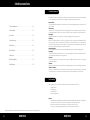 2
2
-
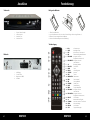 3
3
-
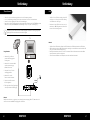 4
4
-
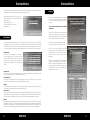 5
5
-
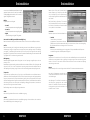 6
6
-
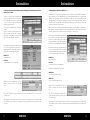 7
7
-
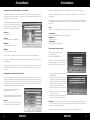 8
8
-
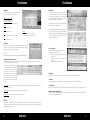 9
9
-
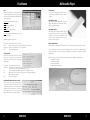 10
10
-
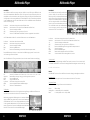 11
11
-
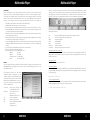 12
12
-
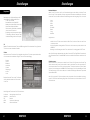 13
13
-
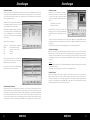 14
14
-
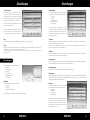 15
15
-
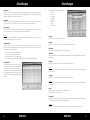 16
16
-
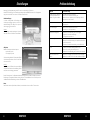 17
17
-
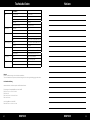 18
18
-
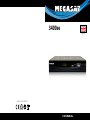 19
19
-
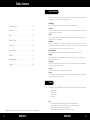 20
20
-
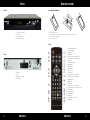 21
21
-
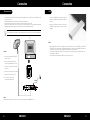 22
22
-
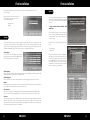 23
23
-
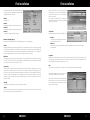 24
24
-
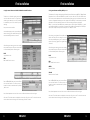 25
25
-
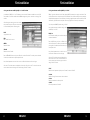 26
26
-
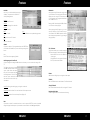 27
27
-
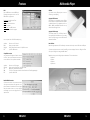 28
28
-
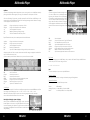 29
29
-
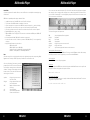 30
30
-
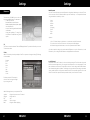 31
31
-
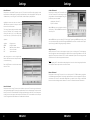 32
32
-
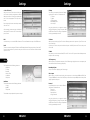 33
33
-
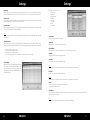 34
34
-
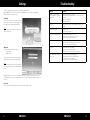 35
35
-
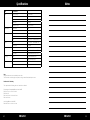 36
36
-
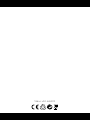 37
37
Megasat 3400 Benutzerhandbuch
- Kategorie
- TV-Set-Top-Boxen
- Typ
- Benutzerhandbuch
- Dieses Handbuch ist auch geeignet für
in anderen Sprachen
- English: Megasat 3400 User manual
Sonstige Unterlagen
-
Xoro HRS 8520 Bedienungsanleitung
-
Xoro HRS 8500 Bedienungsanleitung
-
Xoro HRS 8600 CI Bedienungsanleitung
-
Xoro HRS 3000 Bedienungsanleitung
-
Xoro HRS 2500 Bedienungsanleitung
-
Xoro HRS 3400 Benutzerhandbuch
-
Denver DVBS-202HD Benutzerhandbuch
-
Xoro HRS 3500 Benutzerhandbuch
-
Xoro HRC 9000 Bedienungsanleitung
-
Xoro HRS 9100 Bedienungsanleitung